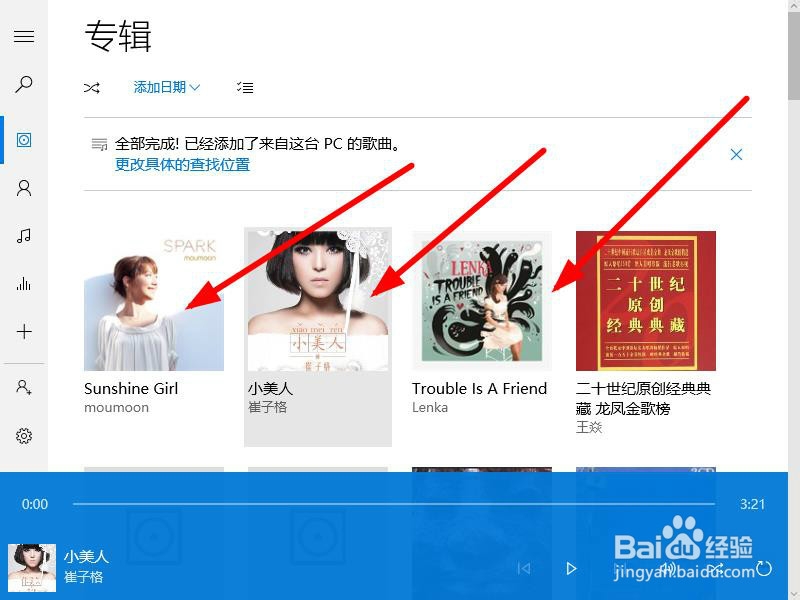win10专题:groove音乐如何添加歌曲
1、打开win10开始菜单。如下图所示
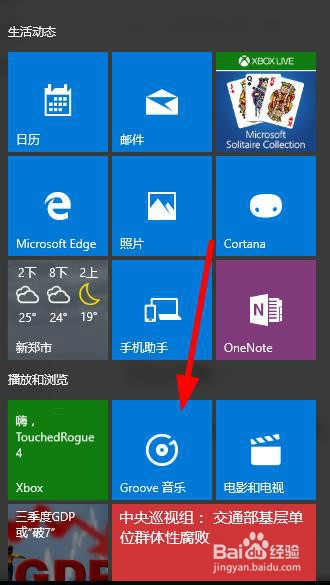
2、找到“groove音乐”并打开,如下图所示
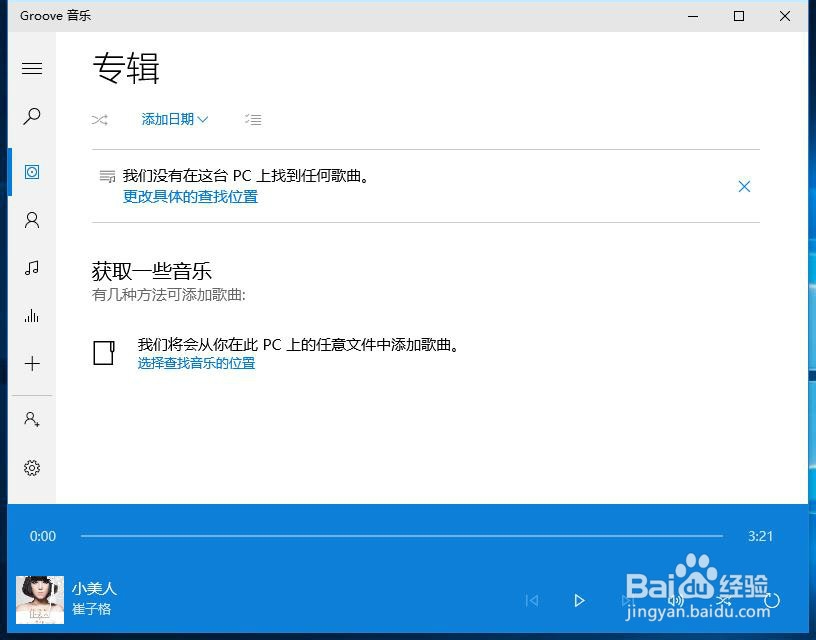
3、点击下图箭头所示的“设置”按钮,进入下图界面
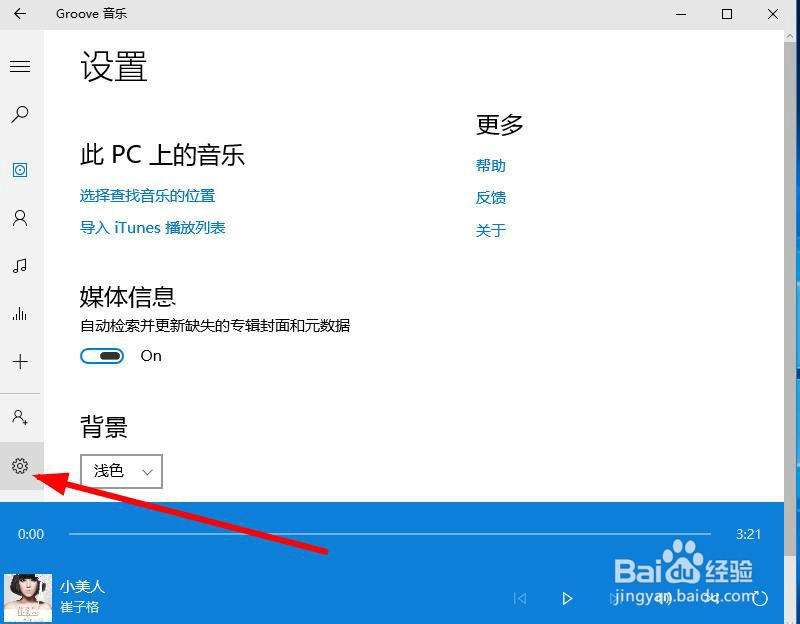
4、点击“选择查找音乐位置”会弹出下图菜单。
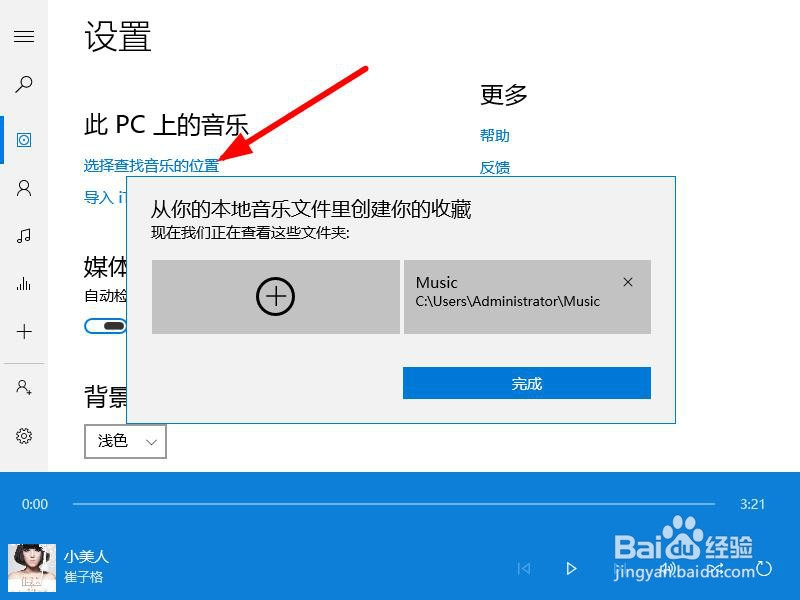
5、点击上图中的+号,会弹出让你添加文件夹的选项。选中你放歌曲的文件夹。点击“将文件加入音乐”。(下图2中空白处都是歌曲,一定要将放音乐的文件夹打开并且将地址放到箭头所示位置)
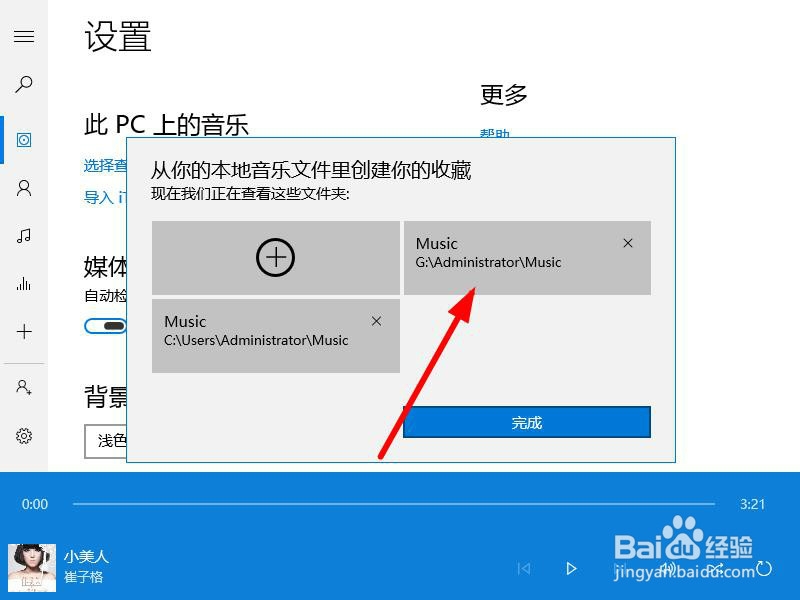
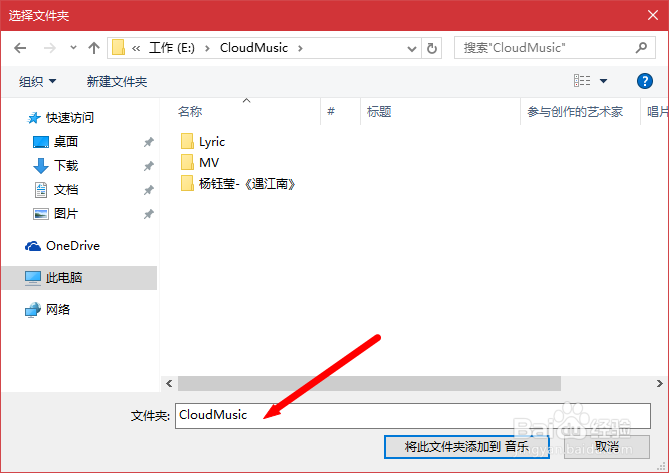
6、点击完成后,你会发现自己喜欢的歌曲已经添加到groove音乐中了。
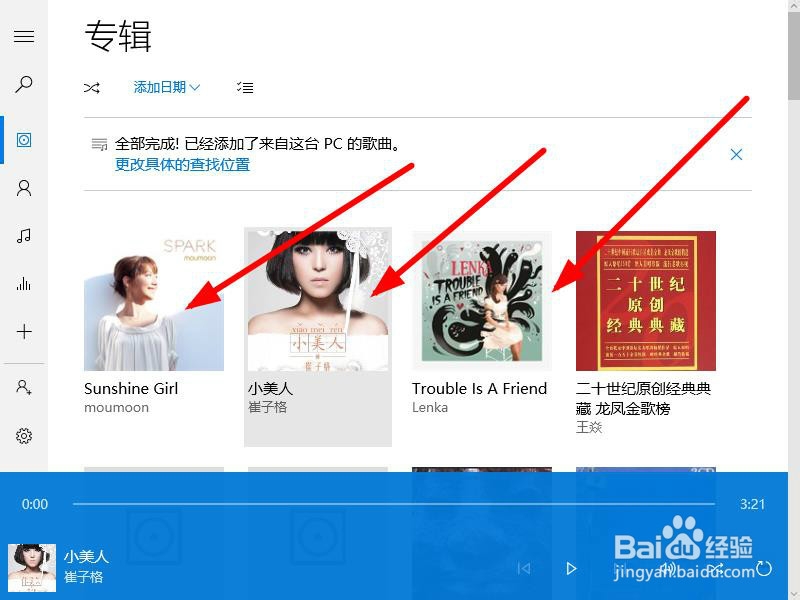
1、打开win10开始菜单。如下图所示
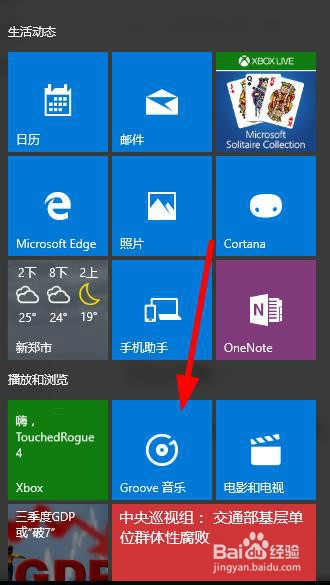
2、找到“groove音乐”并打开,如下图所示
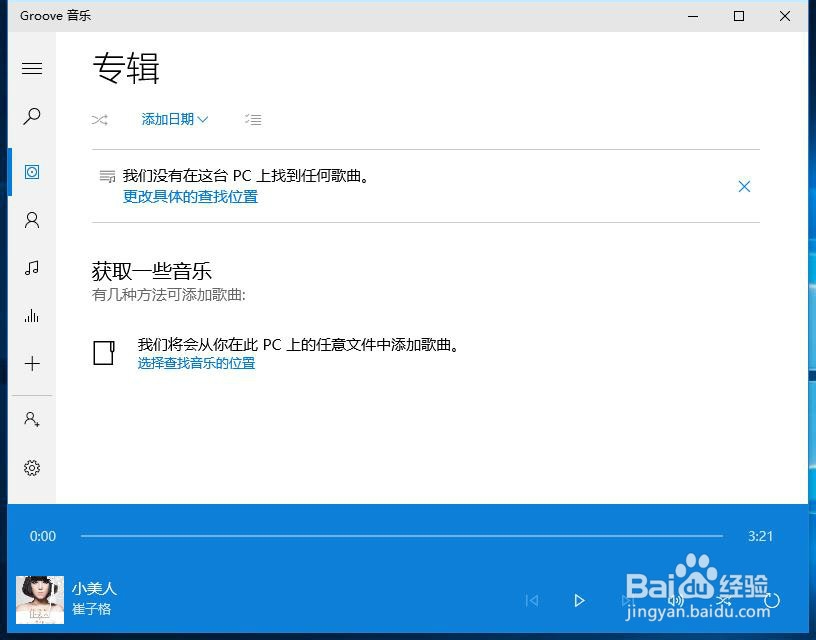
3、点击下图箭头所示的“设置”按钮,进入下图界面
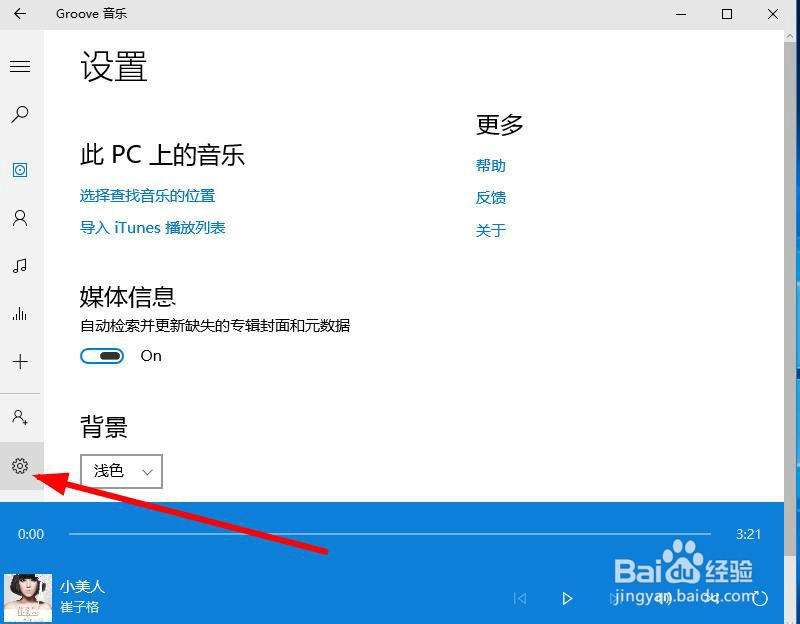
4、点击“选择查找音乐位置”会弹出下图菜单。
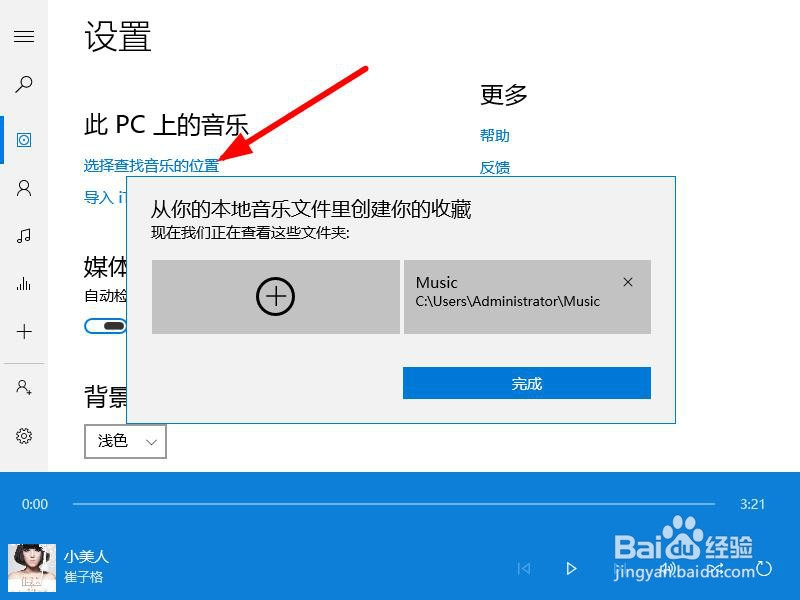
5、点击上图中的+号,会弹出让你添加文件夹的选项。选中你放歌曲的文件夹。点击“将文件加入音乐”。(下图2中空白处都是歌曲,一定要将放音乐的文件夹打开并且将地址放到箭头所示位置)
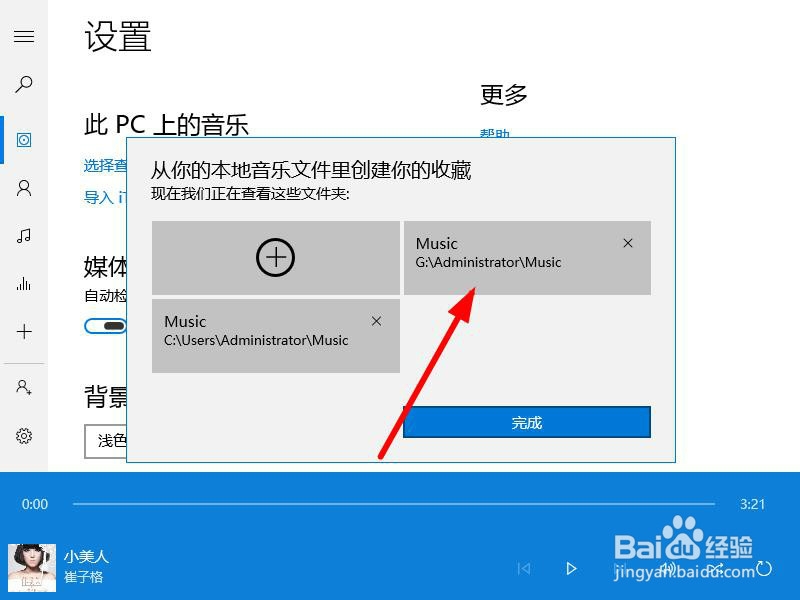
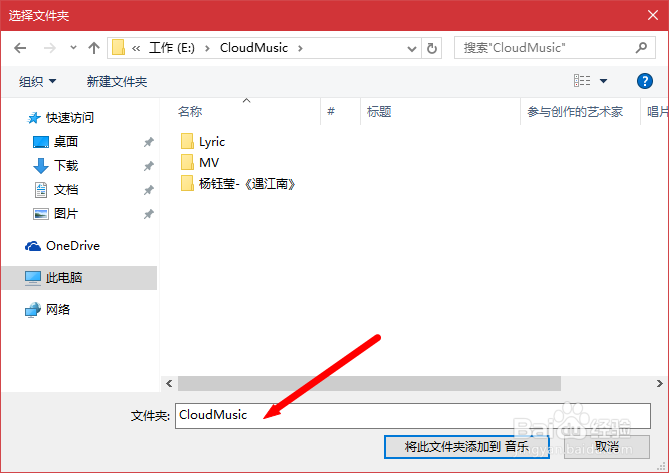
6、点击完成后,你会发现自己喜欢的歌曲已经添加到groove音乐中了。